
Windows може створювати "резервні копії системних зображень", які по суті є повними зображеннями вашого жорсткого диска та всіх файлів на ньому. Отримавши резервну копію образу системи, ви можете відновити систему точно так, як це було під час створення резервної копії, навіть якщо ваша інсталяція сильно пошкоджена або повністю знищена.
Windows містить багато різних інструментів резервного копіювання . Більшість людей взагалі не захочуть використовувати цю функцію, і їм слід просто створити резервну копію файлів за допомогою Історії файлів або іншого засобу резервного копіювання файлів. Але ентузіасти або системні адміністратори, які хочуть створити повний образ системи в один момент часу, оцінять і використовують резервні копії системних образів.
Вашу резервну копію системного образу не можна відновити на іншому ПК
ПОВ'ЯЗАНІ: Як витягти окремі файли із резервної копії системного образу Windows 7
Ви не можете відновити резервну копію образу системи Windows на іншому ПК. Інсталяція Windows пов’язана з певним обладнанням ПК, тому це працює лише для відновлення попереднього стану комп’ютера.
Хоча ви не можете відновити резервну копію системного образу на іншому ПК, ви можете витягувати окремі файли із резервної копії системного образу . Microsoft заявляє, що неможливо витягти окремі файли із резервної копії системного образу, і вони не пропонують простий інструмент для цього - але це просто стандартні файли зображень VHD (віртуального жорсткого диска), які ви можете "змонтувати" та скопіювати файли за допомогою Провідника файлів або Провідника Windows.
Перш ніж продовжувати, обов’язково під’єднайте накопичувач, що містить резервні копії системних зображень.
Як створити резервну копію системного образу
ПОВ'ЯЗАНІ: Як створити резервну копію системного образу в Windows 7, 8 або 10
Створення резервних копій образів системи is still fairly simple. On Windows 7, it’s integrated with the normal backup tool. On Windows 8.1 and 10, just open the File History backup window in the control panel. You’ll see a “System Image Backup” link, which will open the “Backup and Restore (Windows 7)” tool. Click the “Create a system image” link to create a system image.
Існує велика ймовірність, що ваша резервна копія системного образу буде досить великою, тож ви захочете мати великий диск, щоб її поставити. Зовнішній жорсткий диск USB ідеально підходить.
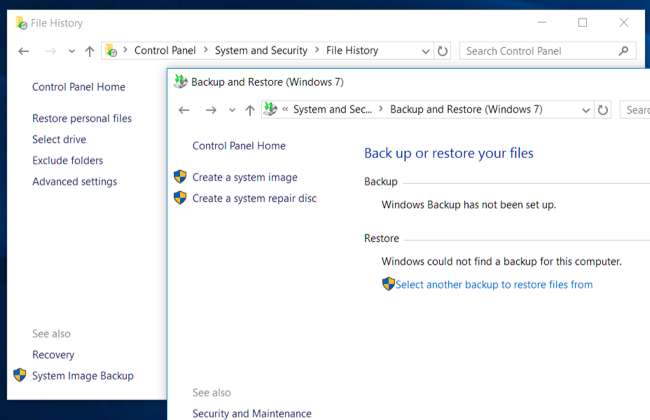
Як відновити резервну копію з панелі керування (лише для Windows 7)
Якщо Windows все ще працює належним чином, це можна зробити безпосередньо з робочого столу Windows. Однак, здається, ця опція присутня лише в Windows 7. Його було видалено в Windows 8, 8.1 та 10.
Для цього відкрийте панель керування та знайдіть панель «Резервне копіювання та відновлення». Ви можете просто знайти “резервну копію” на панелі керування, щоб знайти її. Унизу вікна натисніть посилання «Відновити системні налаштування або ваш комп’ютер». У вікні, що з’явиться, клацніть «Додаткові методи відновлення», а потім клацніть на посилання «Використовувати створений раніше образ системи для відновлення комп’ютера».
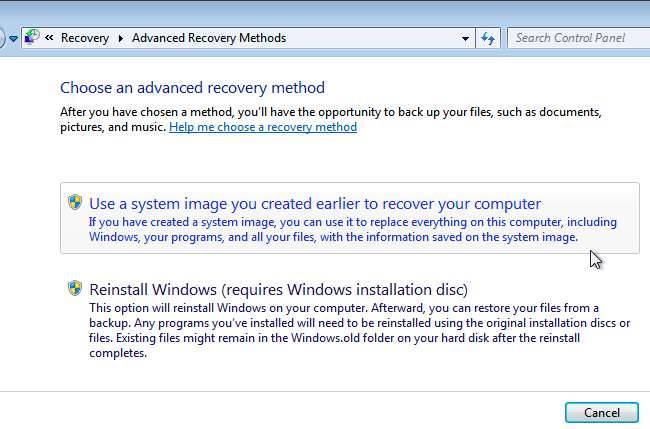
Як відновити резервну копію за допомогою параметрів запуску Windows (7, 8 та 10)
ПОВ'ЯЗАНІ: Як використовувати Додаткові параметри запуску для виправлення ПК з Windows 8 або 10
Ви також можете відновити своє зображення з спеціальне меню відновлення завантаження . Це найпростіший спосіб відновити зображення в Windows 10 або 8.1, оскільки опція відновлення системного образу більше не доступна на робочому столі.
У Windows 10 або 8.1 утримуйте клавішу «Shift» на клавіатурі та натисніть опцію «Перезапустити» в меню «Пуск» або на екрані «Пуск». Якщо ваш комп'ютер не завантажується належним чином, Windows автоматично завантажиться в це меню після невдалого завантаження. Якщо ні, то навіть самі параметри запуску пошкоджені.
Комп’ютер завантажиться до спеціального меню відновлення. Клацніть плитку «Виправлення неполадок», клацніть «Додаткові параметри», а потім «Відновлення системного зображення».
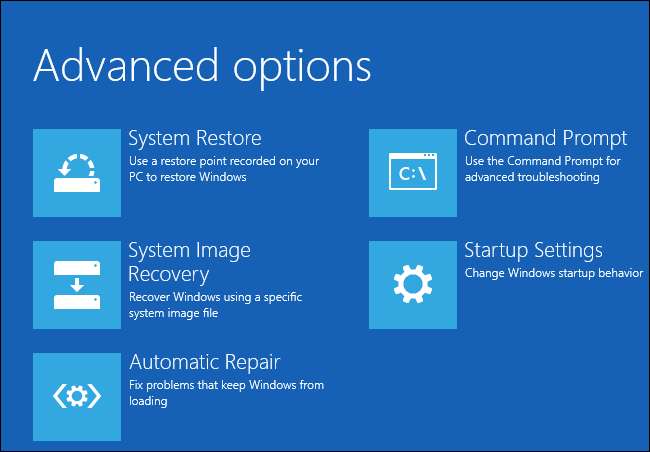
У Windows 7 перезавантажте комп'ютер і натисніть клавішу “F8” під час завантаження. Виберіть опцію «Відновити комп’ютер» і натисніть Enter, щоб завантажитися в режим відновлення.
За запитом виберіть розкладку клавіатури, а потім у вікні Параметри відновлення системи виберіть опцію «Відновити комп’ютер за допомогою системного образу, який ви створили раніше». Виберіть образ системи із підключеного диска та пройдіть решту майстра, щоб відновити його.

Як відновити резервну копію за допомогою диска відновлення
ПОВ'ЯЗАНІ: Як створити та використовувати диск відновлення або диск для відновлення системи в Windows 8 або 10
Якщо ти це зробив створив диск відновлення , Ви можете завантажитися з диска відновлення та відновити свій образ звідти теж. Це єдиний спосіб відновити зображення, коли Windows взагалі не може завантажитися або якщо Windows на даний момент не встановлена на ПК. Якщо ви ще не створили диск відновлення, ви можете створити диск відновлення на іншому ПК з Windows, який зараз працює належним чином, і перенести його на ваш поточний ПК.
Вставте диск відновлення та завантажтесь із нього. Для цього може знадобитися зміна порядку завантаження в BIOS вашого комп’ютера або доступ до меню “завантажувальні пристрої”.
У Windows 10 або 8.1 ви побачите ті самі параметри, що й у параметрах завантаження вище. Просто виберіть Додаткові параметри> Відновлення зображення системи. У Windows 7 виберіть посилання “Відновлення зображення системи”.
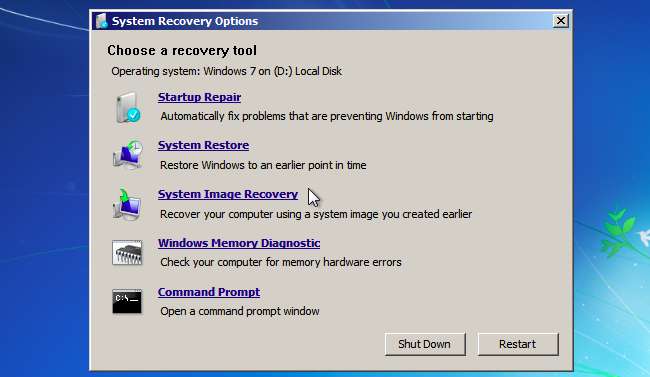
Як відновити резервну копію з інсталяційного носія Windows
ПОВ'ЯЗАНІ: Де легально завантажити ОС Windows 10, 8.1 та 7 ISO
If you have a Windows installation disc or flash drive lying around, you can boot from it and restore a system image. This will work even if Windows isn’t currently installed on the PC. If you don’t have any installation media lying around, you can створити USB-накопичувач або DVD-диск для встановлення Windows на іншому ПК з ОС Windows і перенесіть його на поточний ПК.
Завантажте з інсталяційного носія Windows, як і вищезгаданий диск відновлення. Так само, як якщо б ви завантажувались з диска відновлення, для цього може знадобитися зміна порядку завантаження в BIOS вашого комп’ютера або доступ до меню “завантажувальні пристрої”.
Незалежно від типу встановленого диска, який ви використовуєте, пройдіть кілька перших екранів, поки не дійдете до екрана за допомогою кнопки "Встановити зараз". Проігноруйте цю кнопку та натисніть посилання «Відновити комп’ютер» у нижньому лівому куті вікна, щоб отримати доступ до тих самих засобів відновлення системи, до яких ви мали б доступ із диска відновлення або з меню завантаження вище.
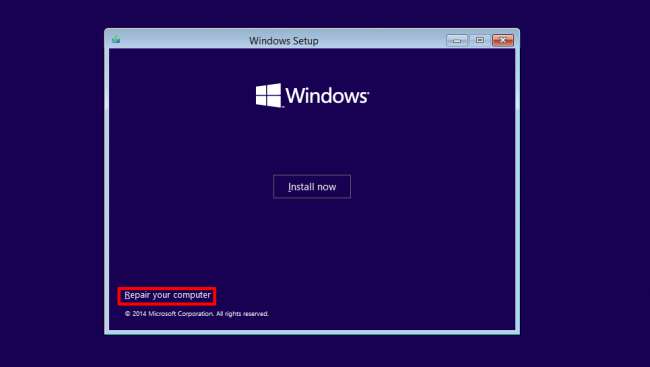
Системні зображення - це дуже корисний спосіб відновити весь ПК точно таким, яким він був під час створення резервної копії, хоча вони не для всіх. Вони навіть не для більшості користувачів Windows - тому навіть Microsoft спробував видалити цю опцію ще у версіях для розробки Windows 8.1, перш ніж піддатися тиску ентузіастів та відновити цю функцію.
Кредит зображення: daryl_mitchell на Flickr







